![Beste Chrome-Erweiterungen für die umgekehrte Bildersuche [2025 Ranking]](https://img.lenso.ai/blog/best-chrome-extensions/best-chrome-extensions?updatedAt=1749627943559&tr=w-930,h-720)
Vorschau in:
Wie kannst du die umgekehrte Bildersuche nutzen?
Umgekehrte Bildersuche kann im Alltag äußerst hilfreich sein. Sie kann sowohl für die Arbeit als auch privat beim Surfen im Web verwendet werden. Hier sind nur einige Anwendungsfälle:
- Finde heraus, ob deine Bilder online erscheinen und ob sie missbraucht werden
- OSINT-Ermittlungen
- Copyright-Bildersuche (prüfe auf mögliche Missbräuche deiner Arbeit)
- Ortsuche (finde einen Ort anhand eines Fotos)
- Überprüfe die Bild-Performance (nützlich im Marketing oder SEO)
- Shoppen mit einem Bild
- Suche nach Inspiration (entdecke ähnliche Bildinhalte)
Du solltest mit der umgekehrten Bildersuche anfangen. Hier ist warum.
Wenn das deine Aufmerksamkeit geweckt hat, ist es Zeit, die besten Chrome-Erweiterungen für die umgekehrte Bildersuche zu erkunden und herunterzuladen.
Beste Chrome-Erweiterungen für die umgekehrte Bildersuche [2025 Ranking]
1. Lenso.ai Erweiterung für umgekehrte Bildersuche
.jpg?updatedAt=1749545746403)
Mit der lenso.ai Erweiterung für umgekehrte Bildersuche kannst du ganz einfach suchen nach:
- Personen
- Duplikaten (Copyright-Bildersuche)
- Orten
- Verwandten oder ähnlichen Bildern
Dank dieser Erweiterung kannst du:
- Nach Bild suchen: Klicke mit der rechten Maustaste auf ein Bild auf einer Webseite und wähle „mit lenso.ai nach Bild suchen.“
- Nach Auswahl suchen: Klicke auf das Erweiterungssymbol oder wähle „mit lenso.ai nach Auswahl suchen“ im Kontextmenü, um eine umgekehrte Bildersuche für einen ausgewählten Bereich der Webseite durchzuführen.
- Nach Text suchen: Markiere einen Text auf einer Webseite, klicke mit der rechten Maustaste und wähle „mit lenso.ai nach Text suchen.“
2. Search by Image Erweiterung
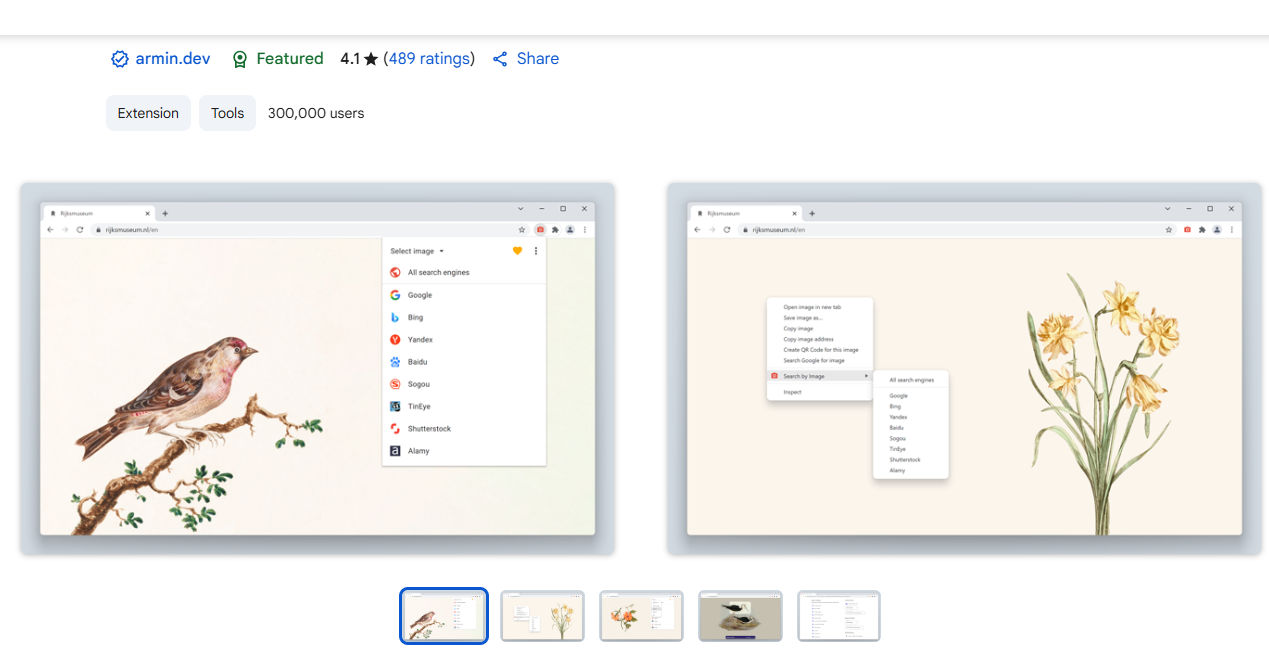
Dies ist eine der beliebtesten Chrome-Erweiterungen für die umgekehrte Bildersuche. Sie umfasst eine Vielzahl von Bildersuche-Tools, mit denen du Bilder einfach über mehrere Quellen hinweg prüfen kannst.
Du musst nur mit der rechten Maustaste auf ein Bild klicken und dann eine bestimmte Bildersuchmaschine auswählen oder „Alle Suchmaschinen“ anklicken, um gleichzeitig bei allen zu suchen.
Zusätzlich findest du in den Erweiterungseinstellungen eine vollständige Liste unterstützter Suchmaschinen und kannst eine Kurzliste individuell anpassen.
3. RevEye Erweiterung
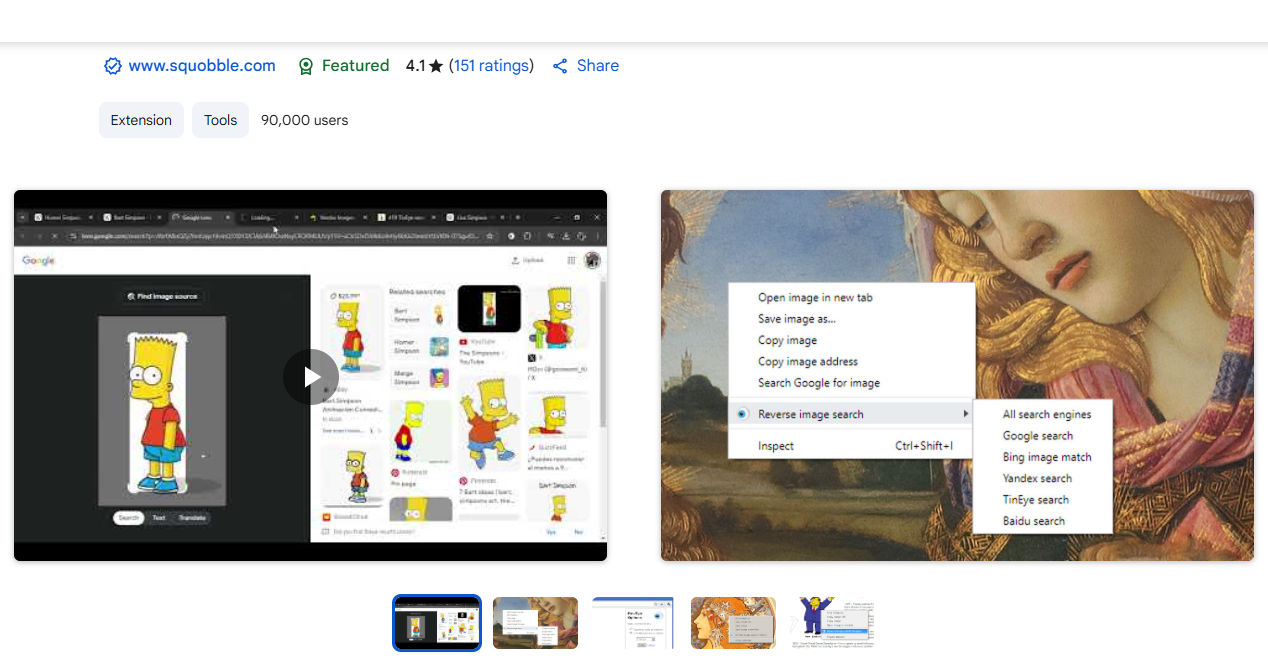
RevEye funktioniert ähnlich wie die Search by Image-Erweiterung, bietet aber weniger Bildersuchmaschinen-Optionen. Wenn du nach etwas sehr Spezifischem suchst, findest du es dort möglicherweise nicht. Du kannst jedoch dein eigenes benutzerdefiniertes Tool für die umgekehrte Bildersuche hinzufügen.
4. TinEye Erweiterung
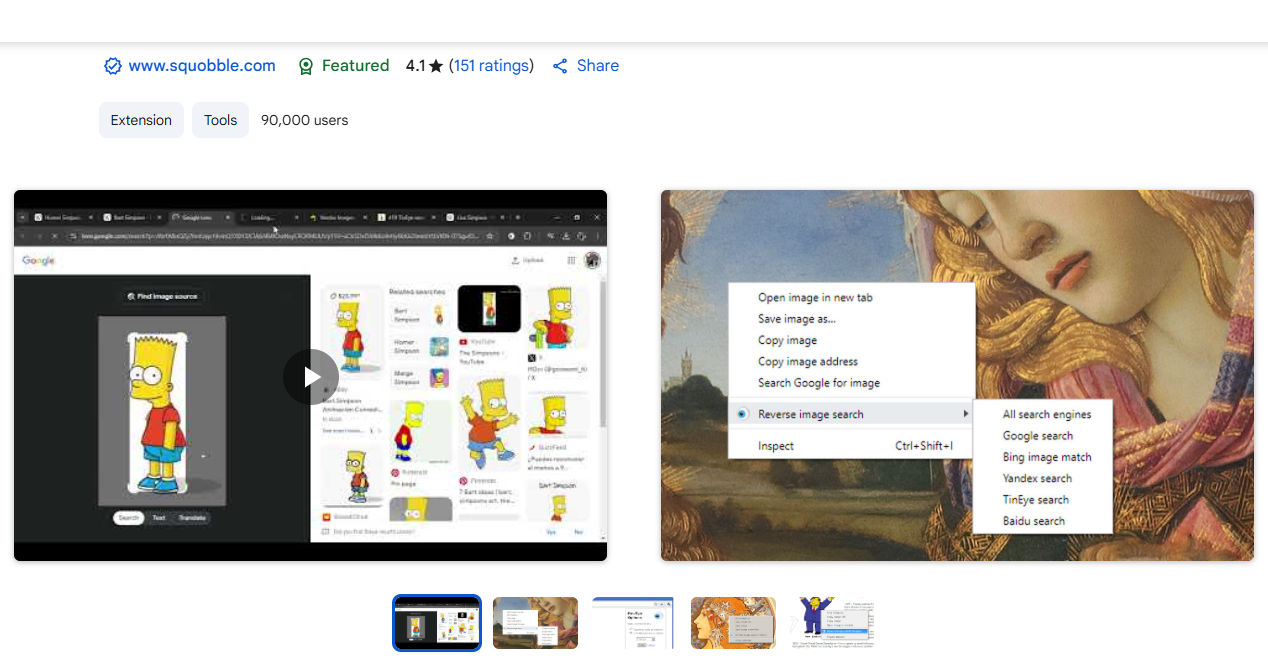
TinEye ist eines der ältesten Tools für die umgekehrte Bildersuche. Es funktioniert gut für allgemeine Bildersuchen und das Finden von Duplikaten. Aufgrund seines begrenzten Index bietet es allerdings möglicherweise nicht viele qualitativ hochwertige Ergebnisse.
Es funktioniert jedoch wie die meisten anderen Bildersuche-Erweiterungen: einfach mit der rechten Maustaste auf ein Bild klicken und die Ergebnisse ansehen.
5. Facecheck Erweiterung
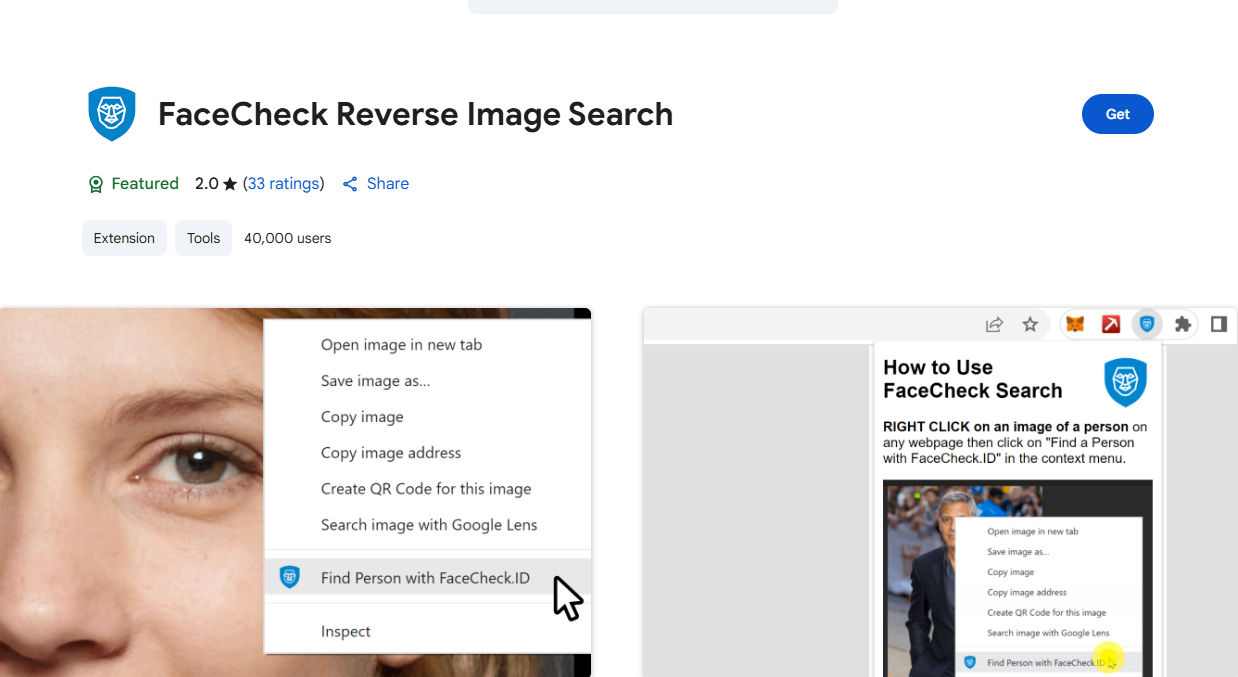
Facecheck ist speziell für die Personensuche entwickelt worden. Wenn du Gesichts- und Duplikat-(Copyright-)Bildersuche kombinieren möchtest, empfehlen wir stattdessen die Lenso.ai Erweiterung.
Wenn du dich aber nur für die Gesichtsersuche interessierst, ist Facecheck einen Versuch wert.
Weiterlesen

Nachrichten
Lenso.ai API | Gesichts- und Reverse-Bildersuche API
Wenn Sie nach einer Face Search API oder einer Reverse Image Search API für Ihre Webseite, Ihr Tool oder Ihre Software suchen, ist die API von lenso.ai genau das Richtige für Sie! Lesen Sie diesen Artikel, um herauszufinden, welche Funktionen die lenso.ai API bietet und wie Sie sie in Ihrer eigenen Anwendung nutzen können. Es wurden auch einige Änderungen für bestehende Kunden vorgenommen – verpassen Sie sie nicht!

Nachrichten
Beste PimEyes Alternativen & Konkurrenten für die umgekehrte Gesichtssuche im Jahr 2025
Suchen Sie nach einem genauen Gesichtserkennungstool, das nicht das beliebteste ist? Entdecken und testen Sie die besten PimEyes-Alternativen und -Konkurrenten im Jahr 2025.

Nachrichten
Gibt es ein besseres Tool als PimEyes für die Gesichtssuche?
Sie kennen wahrscheinlich PimEyes als eines der bekanntesten Tools zur Gesichtssuche. Vielleicht haben Sie es selbst ausprobiert oder einfach nur darüber gelesen. Aber gibt es ein besseres Tool als PimEyes, um Ihre Fotos online zu finden? Finden wir es heraus.

Nachrichten
Top 5 Möglichkeiten, Ihre geleakten Fotos online zu finden
Wenn Sie glauben, dass die Bilder, die Sie hochgeladen haben, ohne Ihr Wissen geteilt wurden, oder wenn Sie vermuten, dass jemand Ihre Fotos online ohne Ihre Zustimmung veröffentlicht hat, lesen Sie weiter. In diesem Artikel zeigen wir Ihnen 5 Methoden, um Ihre geleakten Fotos online zu finden und entfernen zu lassen, sowie wie Sie zukünftige Leaks vermeiden können.

Nachrichten
Wie man die Rückwärtssuche für Bilder nutzt, um die besten Angebote zum Schwarzen Freitag zu finden
Der Schwarze Freitag ist die Zeit des Jahres, in der man endlich bereit ist, alles zu kaufen, was man schon lange geplant hat – und das zu einem besseren Preis. Aber bei so vielen Online-Betrugsversuchen, wie kann man mit der Rückwärtssuche für Bilder die besten Angebote finden?
